win11怎么开启guest账户 guest账户在哪里打开win11系统
更新时间:2023-08-22 11:48:23作者:jhuang
在win11中文版系统中,Guest账户是一个临时账户,可以让其他人在我们的电脑上进行一些基本操作,而不会对系统和个人文件造成任何影响。win11怎么开启guest账户呢?下面将为大家介绍一下guest账户在哪里打开win11系统。只需简单几步,就可以为他人提供一个临时使用的账户,方便共享电脑资源。
win11开启Guest账户的操作方法:
方法一:
1、首先确保你没有安装其他模拟器软件。
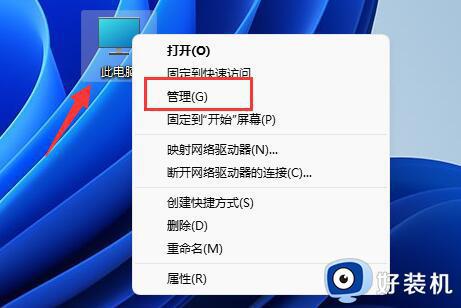
2、接着展开左侧“本地用户和组”,进入“用户”选项。
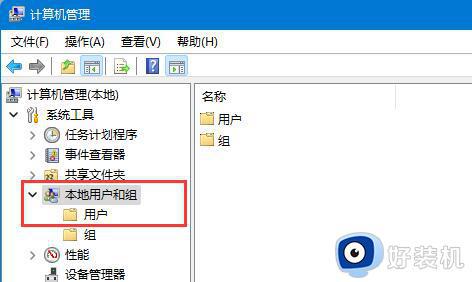
3、再双击右边的“guest”设置。
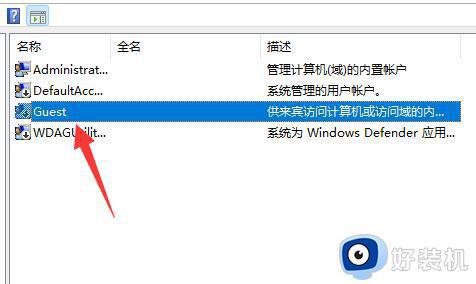
4、最后取消“账户已禁用”,再点击“确定”就可以了。
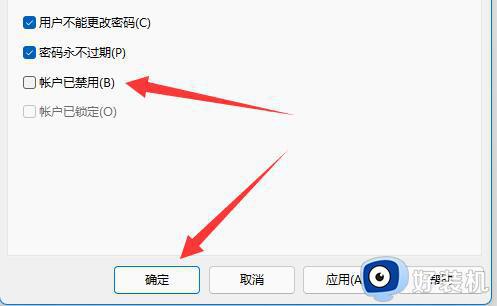
方法二:
1、首先右键开始菜单,打开“运行”。

2、接着在其中输入“gpedit.msc”回车运行。
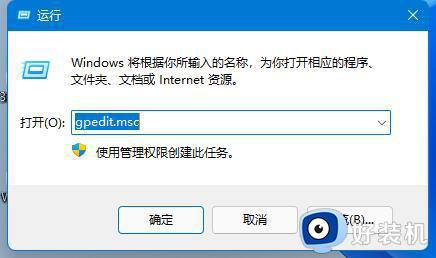
3、然后进入左边“Windows设置”下的“安全设置”。
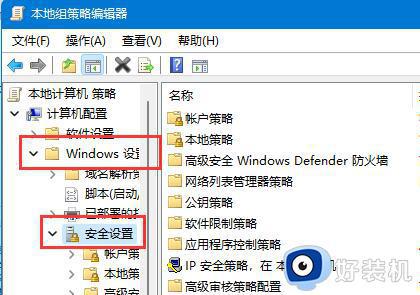
4、再打开“本地策略”下的“安全选项”。
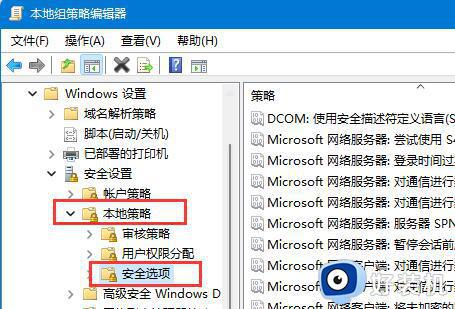
5、随后双击打开右侧“账户:来宾账户状态”。
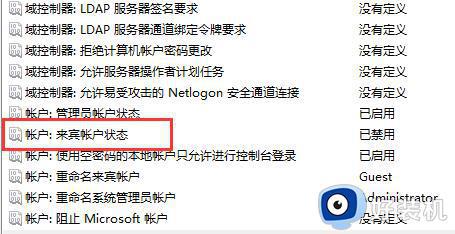
6、最后勾选“已启用”,再点“确定”保存即可开启guest。
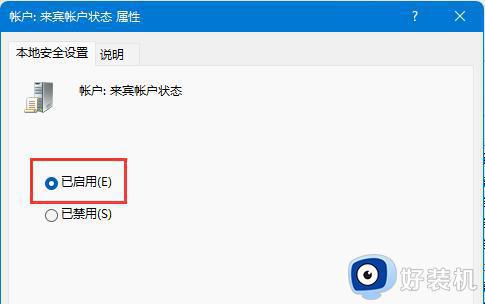
这就是Win11开启Guest账户的所有步骤,如果您遇到这种情况,可以根据小编的方法来解决,希望这能对大家有所帮助。
win11怎么开启guest账户 guest账户在哪里打开win11系统相关教程
- win11家庭版在哪开启guest账户 win11家庭版开启guest账户的教程
- win11开启guest账户的设置方法 w11家庭版怎么打开guest用户
- win11开启guest账户的方法 win11如何开启guest来宾账户
- win11家庭版怎样启用guest账户 win11家庭版启用guest账户的方法
- win11管理员账户权限怎么获取 win11管理员账户权限在哪里设置
- 如何设置让win11共享打印机需要用户名和密码 win11共享打印机需要用户名和密码的操作方法
- win11怎么开启管理员权限 win11管理员权限在哪里设置
- win11开机微软账户登录怎么取消 win11如何取消开机微软账号登录
- win11账户登录不上怎么办 win11微软账户登录不上处理方法
- win11账户密码怎么设置 win11登陆账号密码设置教程
- win11家庭版右键怎么直接打开所有选项的方法 win11家庭版右键如何显示所有选项
- win11家庭版右键没有bitlocker怎么办 win11家庭版找不到bitlocker如何处理
- win11家庭版任务栏怎么透明 win11家庭版任务栏设置成透明的步骤
- win11家庭版无法访问u盘怎么回事 win11家庭版u盘拒绝访问怎么解决
- win11自动输入密码登录设置方法 win11怎样设置开机自动输入密登陆
- win11界面乱跳怎么办 win11界面跳屏如何处理
win11教程推荐
- 1 win11安装ie浏览器的方法 win11如何安装IE浏览器
- 2 win11截图怎么操作 win11截图的几种方法
- 3 win11桌面字体颜色怎么改 win11如何更换字体颜色
- 4 电脑怎么取消更新win11系统 电脑如何取消更新系统win11
- 5 win10鼠标光标不见了怎么找回 win10鼠标光标不见了的解决方法
- 6 win11找不到用户组怎么办 win11电脑里找不到用户和组处理方法
- 7 更新win11系统后进不了桌面怎么办 win11更新后进不去系统处理方法
- 8 win11桌面刷新不流畅解决方法 win11桌面刷新很卡怎么办
- 9 win11更改为管理员账户的步骤 win11怎么切换为管理员
- 10 win11桌面卡顿掉帧怎么办 win11桌面卡住不动解决方法
